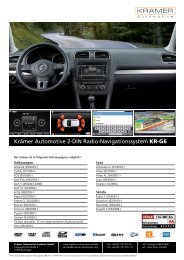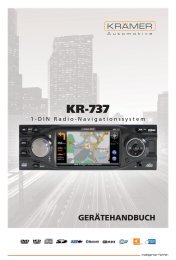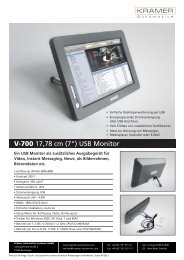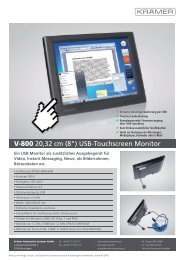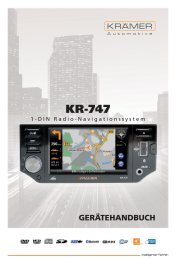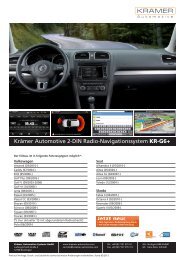Manual KR_DE_ G6+ - Krämer Automotive
Manual KR_DE_ G6+ - Krämer Automotive
Manual KR_DE_ G6+ - Krämer Automotive
- Keine Tags gefunden...
Erfolgreiche ePaper selbst erstellen
Machen Sie aus Ihren PDF Publikationen ein blätterbares Flipbook mit unserer einzigartigen Google optimierten e-Paper Software.
<strong>Krämer</strong> <strong>Automotive</strong> <strong>KR</strong>-<strong>G6+</strong> Radio-Navigationssystem - Handbuch<strong>DE</strong>6.2 Bluetooth-Verbindung aufheben ................................................................. 246.3 Nummer wählen ......................................................................................... 246.4 Anruf annehmen ......................................................................................... 256.5 Stummschaltung der Freisprecheinrichtung ................................................ 256.6 Bluetooth-Einstellungen .............................................................................. 256.7 Musikwiedergabe via Bluetooth .................................................................. 267 iPod-Modus .......................................................................................................... 277.1 Abspielen von Audiodateien ....................................................................... 277.2 Abspielen von Bild-Dateien ........................................................................ 277.3 Abspielen von Video-Dateien ..................................................................... 278 Klang-Einstellungen/Equalizer .............................................................................. 298.1 Lautstärkeeinstellungen .............................................................................. 298.2 Stummschaltung ........................................................................................ 298.3 Equalizer .................................................................................................... 298.4 Fader/Balance ............................................................................................ 299 Generelle Einstellungen ........................................................................................ 319.1 Aufrufen des Einstellungsmenü .................................................................. 319.2 Videoeinstellungen ..................................................................................... 319.3 Allgemeine Einstellungen ........................................................................... 319.3.1 Einstellen der Farbe der Tastenbeleuchtung ......................................... 329.3.2 Kalibrierung des Touchscreendisplays .................................................. 339.4 Einstellen von Datum und Zeit .................................................................... 339.5 Soundeinstellungen .................................................................................... 349.6 Spracheinstellungen ................................................................................... 349.7 Bluetootheinstellungen ............................................................................... 349.8 DVD-Einstellungen/Altersbeschränkungen ................................................. 349.9 Lautstärkeeinstellungen .............................................................................. 3510 DAB-Radio-Modus (optional) ................................................................................ 3610.1 DAB als Medienquelle wählen .................................................................... 3610.2 Ein DAB-Band wählen ................................................................................ 3610.3 Tuning ........................................................................................................ 3610.4 Preset-Suche ............................................................................................. 3610.5 Automatisches Speichern ........................................................................... 3610.6 Manuelles Speichern .................................................................................. 3710.7 Löschen gespeicherter Sender ................................................................... 3710.8 Gespeicherte Sender aufrufen .................................................................... 3710.9 PTY-Suche ................................................................................................. 3810.10 L-Band an/aus....................................................................................... 3810.11 Dienst-Link-Modus ................................................................................ 3811 Sonstige Funktionen ............................................................................................. 3911.1 Externe Medienquellen ............................................................................... 3911.2 Geräte-Reset .............................................................................................. 3911.3 Hintergrund ändern .................................................................................... 3911.4 PDC-Funktion/Rückfahrkamera (optional) .................................................. 3911.5 Klimaanlagen-Info (optional)....................................................................... 4011.6 Steuerung über Multifunktionslenkrad (optional)......................................... 405
<strong>Krämer</strong> <strong>Automotive</strong> <strong>KR</strong>-<strong>G6+</strong> Radio-Navigationssystem - Handbuch<strong>DE</strong>12 Technische Daten ................................................................................................. 4112.1 Dateiformate............................................................................................... 426
<strong>Krämer</strong> <strong>Automotive</strong> <strong>KR</strong>-<strong>G6+</strong> Radio-Navigationssystem - Handbuch<strong>DE</strong>AbbildungenAbbildung 1: Verkabelungsschema ................................................................................... 9Abbildung 2: Handbremssystem: Kabelanschlüsse ......................................................... 10Abbildung 3: Rückwärtsgang: Kabelanschlüsse ............................................................... 10Abbildung 4: Platzierung GPS-Empfänger ....................................................................... 11Abbildung 5: Bedienelemente .......................................................................................... 12Abbildung 6: Das Hauptmenü Seite ................................................................................. 13Abbildung 7: Radio-Modus .............................................................................................. 14Abbildung 8: Ziffernfeld .................................................................................................... 14Abbildung 9: Programmspeicherplätze ............................................................................ 15Abbildung 10: RDS-Optionen .......................................................................................... 16Abbildung 11: PTY-Liste .................................................................................................. 17Abbildung 12: DVD-Touchscreen-Steuerung ................................................................... 18Abbildung 13: Play/Pause (Beispiel DVD-Modus) ............................................................ 19Abbildung 14: Mediaplayer (Beispiel CD/MP3) ................................................................ 20Abbildung 15: DVD-Modus .............................................................................................. 21Abbildung 16: Bildbetrachter 1 ......................................................................................... 22Abbildung 17: Bildbetrachter 2 ......................................................................................... 22Abbildung 18: Bluetooth-Menü ........................................................................................ 23Abbildung 19: Telefonprotokoll ........................................................................................ 23Abbildung 20: Tastatur zur Eingabe von Telefonnummern............................................... 24Abbildung 21: Eingehender Anruf .................................................................................... 25Abbildung 22: Bluetooth-Einstellungen ............................................................................ 26Abbildung 23: Musikwiedergabe via Bluetooth ................................................................. 26Abbildung 24: iPod/iPhone-Modus ................................................................................... 27Abbildung 25: Abspielen von Medien via iPod/iPhone ..................................................... 28Abbildung 26: Equalizer ................................................................................................... 29Abbildung 27: Fader/Balance .......................................................................................... 30Abbildung 28: Einstellungen ............................................................................................ 31Abbildung 29: Tastenbeleuchtung einstellen .................................................................... 32Abbildung 30: Farbe der Tastenbeleuchtung editieren ..................................................... 33Abbildung 31: Displaykalibrierung .................................................................................... 33Abbildung 32: Einstellen von Datum und Uhrzeit ............................................................. 34Abbildung 33: DAB-Modus/Tuning ................................................................................... 36Abbildung 34: DAB-Modus/Automatisches Speichern ...................................................... 37Abbildung 35: DAB-Modus/Manuelles Speichern ............................................................. 37Abbildung 36: DAB-Modus/Gespeicherte Sender aufrufen .............................................. 38Abbildung 37: DAB-Modus/L-Band .................................................................................. 38Abbildung 38: Hintergrund ändern ................................................................................... 39Abbildung 39: PDC ohne Rückfahrkamera ...................................................................... 40Abbildung 40: Klimaanzeige ............................................................................................ 407
<strong>Krämer</strong> <strong>Automotive</strong> <strong>KR</strong>-<strong>G6+</strong> Radio-Navigationssystem - Handbuch<strong>DE</strong>1 Wichtige Hinweise zum EinbauDieses Gerät wurde für den Einsatz in Fahrzeugen mit einer 12-Volt-Batterie konzipiert.Bevor Sie das Radiogerät in ein Fahrzeug einbauen, vergewissern Sie sich, dass dieBatteriespannung dem Radiogerät entspricht. Sollte dies nicht der Fall sein, nutzen Sieeinen Spannungswandler zur Konvertierung der Versorgungsspannung auf 12 Volt.• Zur Vermeidung von Kurzschlüssen und Beschädigungen in der Elektrik, ziehenSie im Vorfeld das Minus-Kabel von der Batterie ab.• Zur Vermeidung von Kurzschlüssen in der Verkabelung und Beschädigungenam Gerät, sichern Sie alle Kabel mit Kabelklemmen oder Isolierband. FührenSie die Kabel nicht an Stellen vorbei, die sich erhitzen. Vermeiden Sie weiterStellen mit sich bewegenden Teilen, wie z.B. den Schalthebel, Handbremshebeloder Sitzschienen, damit eine Isolierung der Kabel gewährleistet bleibt.• Vermeiden Sie Kurzschlüsse und Beschädigungen, indem Sie Anschlusssträngenicht durch den Motorraum führend an der Batterie anschließen.• Schließen Sie keine weiteren Geräte an die Batterie an, da es ansonsten zurÜberhitzung der Batterie kommen kann.• Bitte versichern Sie sich, dass alle Kabelverbindungen zu den Lautsprechernordnungsgemäß isoliert sind um Kurzschlüsse zu vermeiden.• Vermeiden Sie Verbindungen vom Massekabel zum Lautsprecherausgang, dadie interne Endstufe sonst Schaden nehmen kann.• Entfernen Sie weiter die beiden Schrauben der Transportsicherung auf derOberseite des Gerätes, ansonsten kann der DVD-Player nicht funktionieren.• Schließen Sie vor dem Einbau des <strong>KR</strong>-<strong>G6+</strong> alle benötigten Kabel, welche sichim Lieferumfang befinden, an das Gerät an.1.1 Installation des Gerätes (am Beispiel Golf VI)An dieser Stelle beschreiben wir kurz die wichtigsten Schritte zum Einbau. TiefergehendeInformationen finden Sie im mitgelieferten Werkstattguide. Grundsätzlich empfehlen wirden Einbau des Gerätes durch eine zertifizierte Werkstatt durchführen zu lassen.1. Entfernen Sie die Kunststoff-Zierblende des Serien-Radiogerätes (z.B. VolkswagenRCD-210). Hierzu empfehlen wir die Entfernung der Kunststoff-Zierblende mit dem dafür geeigneten Kunststoff-Keil von Volkswagen, da dieZierblende ansonsten optisch beschädigt werden könnte.2. Das Serien-Radiogerät ist durch 4 x Torx T20-Schrauben befestigt, welche Siebitte mit einem dafür geeigneten Werkzeug lösen.3. Ziehen Sie das Seriengerät vorsichtig aus dem 2-DIN-Schacht heraus.4. Lösen Sie anschließend den großen Quadlockstecker von Ihrem Seriengerät.5. Entfernen Sie die Fakra-Antennen-Verbindung von Ihrem Seriengerät.6. Sind alle Kabelverbindungen zum Gerät gelöst, so entfernen Sie das Seriengerätvollständig.7. Schließen Sie vor dem Einbau des <strong>KR</strong>-<strong>G6+</strong> alle benötigten Kabel, welche sichim Lieferumfang befinden an das Gerät an.8. Platzieren Sie das <strong>KR</strong>-<strong>G6+</strong> vor den Einbauschacht und verbinden Sie anschließendden Quadlockstecker mit dem Gerät.9. Schließen Sie anschließend den Fakra-Antennenstecker an das Gerät an.10. Schließen Sie nun das GPS-Kabel an den GPS-Anschluss des Gerätes an.11. Schieben Sie das <strong>KR</strong>-<strong>G6+</strong> zurück in den 2-DIN Schacht und sichern es wiedermit den 4 x Torx T20 Schrauben.12. Klippen Sie anschließend die Zierblende wieder ein.13. Nachdem das Radiogerät verkabelt worden ist, schließen Sie die Fahrzeugbatteriewieder an. Schalten Sie das Radiogerät bei aktiver Zündung an und prü-8
<strong>Krämer</strong> <strong>Automotive</strong> <strong>KR</strong>-<strong>G6+</strong> Radio-Navigationssystem - Handbuch<strong>DE</strong>fen, ob sich das Radiogerät einschalten lässt. Ist dies nicht der Fall, prüfen Sienoch einmal die Verkabelung.2 AnschlussschemaAbbildung 1: Verkabelungsschema9
<strong>Krämer</strong> <strong>Automotive</strong> <strong>KR</strong>-<strong>G6+</strong> Radio-Navigationssystem - Handbuch<strong>DE</strong>2.1 Handbremssystem: KabelanschlüsseAnschluss Handbremsegrünes KabelBremslichttBatterieKarosserieHandbremshebelFussfeststellbremseAbbildung 2: Handbremssystem: Kabelanschlüsse2.2 Rückwärtsgang: KabelanschlüsseKarosserieRückwärtsgangrosa KabelAnschluss RückfahrkameraBatterieKarosserieSchaltboxAbbildung 3: Rückwärtsgang: Kabelanschlüsse10
<strong>Krämer</strong> <strong>Automotive</strong> <strong>KR</strong>-<strong>G6+</strong> Radio-Navigationssystem - Handbuch<strong>DE</strong>2.3 Installation der GPS-AntenneGrundsätzlich können Sie den GPS-Empfänger innerhalb oder außerhalb des Fahrzeugesanbringen. Befestigen Sie den GPS-Empfänger bevorzugt an einer dafür geeignetenStelle unterhalb der Frontscheibe und vermeiden Sie alles, was den Empfänger verdeckenbzw. damit den GPS-Empfang einschränken könnte.Abbildung 4: Platzierung GPS-Empfänger2.4 FahrzeugtypenDieses Gerät wurde speziell zur Nutzung in PKW der Marken Volkswagen, Skoda undSeat konzipiert. Bitte entnehmen Sie der folgenden Liste, für welche Fahrzeugmodelledieses Gerät geeignet ist:Volkswagen• Amarok (03/2010-)• Caddy (07/2004-)• EOS (05/2006-)• Golf Plus (09/2003-)• Golf V (09/2003-2008)• Golf VI (2008-)• Jetta (08/2005-)• Passat (03/2005-)• Passat CC (03/2008-)• Polo (06/2009-)• Sharan (09/2010-)• Scirocco (08/2008-)• Tiguan (09/2007-)• Touran (03/2003-)• T5 nur mit abgerundetem RadioschachtSkoda• Fabia II (03/2007-)• Octavia II (02/2010-)• Roomster (09/2006-)• Superb II (03/2008-)Seat• Alhambra II (07/2010-)• Altea (05/2004-)11
<strong>Krämer</strong> <strong>Automotive</strong> <strong>KR</strong>-<strong>G6+</strong> Radio-Navigationssystem - Handbuch<strong>DE</strong>• Altea XL (04/2007-)• Leon (09/2005-)• Toledo (12/2004-)Stand 04/2013.3 BedienelementeAbbildung 5: Bedienelemente1. [MUTE]-Taste: Stummschaltung2. -Taste: Anruf annehmen/Anruf beenden/Anrufen3. [MENÜ]-Taste: In das Hauptmenü wechseln4. [NAVI]-Taste: Zur Navigation wechseln5. [RADIO]-Taste: In den Radio-Modus wechseln/Band wechseln6. [BT]-Taste: In den Bluetooth-Modus wechseln7. [VOL/ ]-Taste: Lautstärke ändern/Gerät an-/ausschalten8. MicroSD-Karten-Fach Medien9. MicroSD-Karten-Fach Navigationssoftware/Kartenmaterial10. Mini-USB-Anschluss11. [TUNE/ ]-Taste:• Radio-Modus: Tuning• CD-/MP3-Modus: Voriger/nächster Titel/Kapitel/Spur (drehen)• CD-/MP3-Modus: Play/Pause (drücken)• Auswahlfunktion: Auswahl (drehen)/Bestätigen (drücken)12. [DISC]-Taste: In den CD/DVD-Modus wechseln13. : Einstellen der Bildschirmhelligkeit14. Auto-Tuning/Schnelles Abspielen15. Reset: Auf Werkseinstellungen zurücksetzen16. [SRC]-Taste: Auswahl der Medienquelle17. Auswerfen: CD/DVD auswerfen18. CD/DVD-Schacht12
<strong>Krämer</strong> <strong>Automotive</strong> <strong>KR</strong>-<strong>G6+</strong> Radio-Navigationssystem - Handbuch<strong>DE</strong>4 FM-Radio-ModusWechseln Sie durch Drücken der [MENÜ]-Taste in das Hauptmenü und wählen Sie denModus [Radio]. Alternativ wechseln Sie durch Drücken der [Radio]-Taste auf der Gerätefrontdirekt in den Modus [Radio].4.1 Auswahl des RadiobandesDrücken Sie den -Button zum Wechseln des Radiobandes und wählen Sie zwischenFM1, FM2, FM3, AM1 oder AM2 mit jeweils 6 Programmspeicherplätzen.Abbildung 7: Radio-Modus4.2 Sendersuche/Tuning1. Automatischer Suchlauf: Drücken Sie auf die Pfeil-Buttons links undrechts auf dem Radioscreen oder die entsprechenden Gerätetasten, um denvorigen/nächsten Sender automatisch zu suchen (Buttons länger als 1 Sekundegedrückt halten). Drücken Sie zum Beenden der Suche die Buttons erneut.Wurde ein Sender gefunden, wird dieser unmittelbar gespielt.2. Manuelle Sendersuche: Drücken Sie schrittweise die Pfeil-Buttons oderdrehen Sie den [SEL]-Regler zur manuellen Sendersuche. Alternativ können Siedie Frequenz direkt über das Ziffernfeld auswählen.Abbildung 8: Ziffernfeld14
<strong>Krämer</strong> <strong>Automotive</strong> <strong>KR</strong>-<strong>G6+</strong> Radio-Navigationssystem - Handbuch<strong>DE</strong>4.3 ProgrammspeicherplätzeDas Gerät erlaubt das Speichern von Radiosendern auf jeweils 6 Programmspeicherplätzenpro Frequenzband (FM1, FM2, FM3, AM1, AM2). Insgesamt können 30 Sender gespeichertwerden.4.4 Automatischer SuchlaufDrücken Sie den Button zum automatischen Suchen und Speichern der 6 stärkstenSender im jeweiligen Band.Abbildung 9: Programmspeicherplätze4.5 Manuelles Speichern eines Senders1. Wählen Sie ein Frequenzband.2. Wählen Sie einen Sender.3. Drücken Sie den Button .4. Wählen Sie einen Programmspeicherplatz P1-P6 aus.4.6 Wiederaufrufen eines gespeicherten Senders1. Wechseln Sie in den Radio-Modus.2. Wählen Sie das Frequenzband.3. Wählen Sie den gewünschten Programmspeicherplatz.4.7 Lokale Suche (LOC-Funktion)Drücken Sie den Button [LOC] zur Suche von Radiosendern mit regionaler Senderkennungund entsprechend hoher Signalstärke. Das Gerät sucht somit nur regionale Sendermit hohem Empfang.4.8 Die Funktion RDS (Radio Data System)Die RDS-Funktion ermöglicht die Übermittlung von Zusatzinformationen im Hörfunk. DieVerfügbarkeit von RDS variiert je nach Land. Bitte haben Sie Verständnis, dass RDS nichtin jeder Region verfügbar ist. Weitere Informationen zu den RDS-Funktionen finden Sie inden folgenden Beschreibungen.15
<strong>Krämer</strong> <strong>Automotive</strong> <strong>KR</strong>-<strong>G6+</strong> Radio-Navigationssystem - Handbuch<strong>DE</strong>4.8.1 AF-FunktionAF (Alternativfrequenz): Ist der Radioempfang zu schlecht, erlaubt die aktivierte AF-Funktion den automatischen Wechsel zu einem Radiosender mit gleicher Programmidentifikationsnummer.Aktivieren Sie die Funktion durch Auswahl der Option [AF].4.8.2 TA-Funktion/VerkehrsmeldungenTA (Traffic Announcement): Viele RDS-Radiostationen senden regelmäßig Verkehrsinformationen.TP (Traffic Programme Signal): Informiert über Staus und Gefahren. TA(Traffic Announcements) Verkehrsinformation mit Anhebung der Lautstärke und kurzfristigerUnterbrechung von laufenden Medien. Aktivieren Sie die Funktion durch Drücken derOption [TA]. Wird eine Verkehrsmeldung empfangen, wird die TA-Anzeige dies signalisieren.Das Gerät wechselt dann kurzfristig in den Radio-Modus und die Verkehrsmeldungwird in TA-Lautstärke übermittelt. Nach Übermittlung der Verkehrsmeldung springt dasGerät wieder zurück in den vorigen Modus.4.8.3 RDS-Einstellungen1. Drücken Sie im Radiomenü auf den Button . Das Menü für die RDS-Einstellungen werden angezeigt.2. Wählen Sie die jeweilige Funktion aus und verändern Sie die Einstellungen.Folgende Funktionen stehen zur Verfügung:• [RDS]: Ein-/Ausschalten der RDS-Funktion.• [CT]: Ein-/Ausschalten der Zeitsynchronisation via RDS.• [TA VOL]: Funktion zur Lautstärkeinstellung der Verkehrsmeldungen.• [PTY Liste]: Zum Aufrufen der PTY-Liste.• [Travelstore]: Funktion zur automatischen Sendersuche.Abbildung 10: RDS-Optionen16
<strong>Krämer</strong> <strong>Automotive</strong> <strong>KR</strong>-<strong>G6+</strong> Radio-Navigationssystem - Handbuch<strong>DE</strong>Abbildung 11: PTY-ListeHinweis:PTY ist die Abkürzung für Programmtyp. Ein Sender erhält eine Senderkennung und wirdsomit einem bestimmten Genre, wie z.B. News oder Rock zugeordnet. Dementsprechendist es möglich, Sender nach bevorzugten Inhalten/Musikstilen suchen zu lassen.17
<strong>Krämer</strong> <strong>Automotive</strong> <strong>KR</strong>-<strong>G6+</strong> Radio-Navigationssystem - Handbuch<strong>DE</strong>5 Media-Player5.1 Abspielen einer CD/DVDDas Gerät spielt Videos, Audiodateien oder Bilder auf folgenden Discs ab:• DVD-Video, DVD-R, DVD-RW• VCD• Audio CD, CD-R, CD-RWHinweis:Beachten Sie dabei die vom Gerät unterstützten Dateiformate im Unterpunkt Dateiformate.5.2 Auswerfen der CD/DVDDrücken Sie auf die Eject-Taste zum Auswurf der CD/DVD. Das Gerät wechselt anschließendin den zuvor genutzten Modus.5.3 DVD-Touchscreen-SteuerungDie Zonen zur Touchscreensteuerung der DVD-Funktion stellen sich wie folgt dar:Abbildung 12: DVD-Touchscreen-SteuerungA: Zurück zum Hauptmenü.B: Video abspielen und Playback-Informationen anzeigen.C: DVD-Steuerungs-Menü.5.4 Anschließen/Entfernen eines USB-Gerätes1. Schließen Sie das mitgelieferte USB-Kabel an den Mini-USB-Anschluss an derGerätefront an.2. Schließen Sie das USB-Gerät (z.B. USB-Stick) an das Kabel an.3. Das USB-Gerät wird nun eingelesen und der Media-Player startet automatisch.Die Dateien auf dem USB-Gerät werden anschließend angezeigt.4. Zum Entfernen des USB-Gerätes wählen Sie eine andere Medienquelle imHauptmenü und ziehen Sie das USB-Gerät vom Kabel ab.5.5 Einführen/Abspielen/Entfernen einer MicroSD-Karte1. Führen Sie die MicroSD-Karte in den Geräteschacht an der Gerätefront ein. Bitteverwenden Sie den dafür vorgesehenen MicroSD-Kartenschacht (links, derrechte Schacht ist für die Navigationssoftware/das Kartenmaterial vorgesehen).2. Die MicroSD-Karte wird nun eingelesen und der Media-Player startet automatisch.Die Dateien auf der MicroSD-Karte werden anschließend angezeigt.18
<strong>Krämer</strong> <strong>Automotive</strong> <strong>KR</strong>-<strong>G6+</strong> Radio-Navigationssystem - Handbuch<strong>DE</strong>3. Zum Entfernen der MicroSD-Karte wählen Sie eine andere Medienquelle imHauptmenü. Drücken Sie auf die MicroSD-Karte, so daß diese entrastet wirdund ziehen Sie das Speichermedium anschließend heraus.5.6 Play und Pause1. Das Gerät startet automatisch mit dem Abspielen bei Nutzung von CD/DVD,MicroSD-Karten oder USB-Sticks.2. Im Falle der Nutzung einer DVD, erscheint das DVD-Menü. In diesem Falle drückenSie den Play-/Pause-Button .3. Zum Pausieren drücken Sie den Play-/Pause-Button .4. Zum Beenden der Pause drücken Sie erneut den Play-/Pause-Button .Abbildung 13: Play/Pause (Beispiel DVD-Modus)5.7 Voriger und nächster TitelZum Abspielen des nächsten/vorigen Titel verwenden Sie die Pfeil-Buttons .5.8 Schneller Vor-/RücklaufHalten Sie die Pfeil-Buttons für den schnellen Vor-/Rücklauf gedrückt und lassenSie los, wenn Sie den schnellen Vor-/Rücklauf beenden möchten. Alternativ können Siedie Pfeiltasten auf der Gerätefront verwenden.5.9 Medien aus Ordner abspielen5.9.1 Audiodateien1. Drücken Sie zum Anzeigen aller verfügbaren Audio-Ordner.2. Wählen Sie einen Ordner aus. Mit oder wählen Sie eine Datei aus.3. Drücken Sie zum Abspielen.4. Drücken Sie zum Stoppen und um zum vorigen Menü zu gelangen.5.9.2 Bilddateien1. Drücken Sie zum Anzeigen aller verfügbaren Bilder-Ordner.2. Wählen Sie einen Ordner aus. Mit oder wählen Sie eine Datei aus.3. Drücken Sie zum Abspielen.19
<strong>Krämer</strong> <strong>Automotive</strong> <strong>KR</strong>-<strong>G6+</strong> Radio-Navigationssystem - Handbuch<strong>DE</strong>4. Drücken Sie zum Stoppen und um zum vorigen Menü zu gelangen.5.9.3 Video-Dateien1. Drücken Sie zum Anzeigen aller verfügbaren Video-Ordner.2. Wählen Sie einen Ordner aus. Mit oder wählen Sie eine Datei aus.3. Drücken Sie zum Abspielen.4. Drücken Sie zum Stoppen und um zum vorigen Menü zu gelangen.Abbildung 14: Mediaplayer (Beispiel CD/MP3)5.10 Medien wiederholenDVD/Video-CD1. Berühren Sie den Bildschirm im DVD-Modus zum Anzeigen der DVD-Steuerung.2. Drücken Sie zur Anzeige der zweiten Menüseite.3. Drücken Sie zur Auswahl der verschiedenen Wiederholungsfunktionen (Kapitel,Titel, alles).4. Wählen Sie die Option „Repeat off“ (Wiederholung aus) zum Beenden der Wiederholung.Audio-/MP3/WMA-Dateien1. Berühren Sie den Bildschirm zum Anzeigen der Steuerung.2. Drücken Sie zur Auswahl der Optionen.3. Drücken Sie zum Wiederholen des Kapitels.4. Drücken Sie zum Wiederholen des Ordners.5. Drücken Sie zum Wiederholen des Titels.6. Drücken Sie zum Beenden der Wiederholung.5.11 Wiederholen A-B/Repeat A-BWählen Sie zum Wiederholen von bestimmten Abschnitten einer Videodatei die Funktion[A-B] aus.1. Rufen Sie bitte die Steuerung durch Berührung des Bildschirms auf.2. Wechseln Sie mit auf Seite 2 des Menüs.3. Drücken Sie [A-B] wiederholt zum Festlegen der Markierungspunkte.• Repeat [A-] zum Festlegen des Startpunktes.• Repeat [A-B] zum Festlegen des Endpunktes.4. Der markierte Abschnitt wird nun wiederholt.20
<strong>Krämer</strong> <strong>Automotive</strong> <strong>KR</strong>-<strong>G6+</strong> Radio-Navigationssystem - Handbuch<strong>DE</strong>5. Zum Beenden des Modus drücken Sie [A-B] erneut.6. [Repeat A-B off] wird jetzt angezeigt.5.12 Zufälliges Abspielen/Random playSie haben die Möglichkeit Titel in zufälliger Reihenfolge abzuspielen. Während des Abspielensdrücken Sie hierzu , um die Random-Funktion zu aktivieren bzw. zu deaktivieren.5.13 Audio-Modus auswählenWährend des Abspielens von VCDs können Sie zwischen den Audio-Modi [R/L/Stereo]wählen.1. Zur Auswahl der Audio-Modi [R/L/Stereo] rufen Sie bitte das Steuerungsmenü(durch Berührung des Bildschirms) auf und wechseln Sie mit auf Seite 2des Menüs.2. Wählen Sie die Option zur Umstellung der Audio-Modi.5.14 Auswahl der Sprache des UntertitelsGültig für DVDs/DivX-CDs, welche über mehrsprachige Untertitel verfügen:1. Zur Auswahl der Sprache [SUBTITLE] rufen Sie bitte das Steuerungsmenü(durch Berührung des Bildschirms) auf und wechseln Sie mit auf Seite 2des Menüs.2. Wählen Sie die Option zur Umstellung der Sprache.Abbildung 15: DVD-Modus5.15 DVD: Alternative Szenen/Perspektiven ändernEinige DVDs beinhalten alternative Szenen, gefilmt aus anderen Perspektiven. DieseFunktion muss jedoch von der DVD unterstützt werden. Zur Auswahl der alternativenSzenen gehen Sie wie folgt vor:1. Berühren Sie das Display während des Abspielens zum Anzeigen des Steuerungsmenüs.2. Drücken Sie [Angle], so dass die Perspektive geändert wird.21
<strong>Krämer</strong> <strong>Automotive</strong> <strong>KR</strong>-<strong>G6+</strong> Radio-Navigationssystem - Handbuch<strong>DE</strong>5.16 Bilder drehenZum Drehen von Bildern während der Betrachtung gehen Sie wie folgt vor:1. Berühren Sie das Display während des Abspielens zum Anzeigen des Steuerungsmenüs.2. Drücken Sie zum Drehen der Bilder.5.17 ZoomfunktionZum Vergrößern von Bildern während der Betrachtung gehen Sie wie folgt vor:1. Berühren Sie das Display während des Abspielens zum Anzeigen des Steuerungsmenüs.2. Wechseln Sie mit auf Seite 2 des Menüs.3. Drücken Sie die Lupenfunktion zum Zoomen.4. Verwenden Sie die Pfeile um innerhalb des vergrößertenBildes zu verschieben.Abbildung 16: Bildbetrachter 1Abbildung 17: Bildbetrachter 222
<strong>Krämer</strong> <strong>Automotive</strong> <strong>KR</strong>-<strong>G6+</strong> Radio-Navigationssystem - Handbuch<strong>DE</strong>6 Bluetooth-/Telefon-ModusBluetooth ist eine Technologie zur kabellosen Übertragung von Daten über kurze Distanzen.Das im Gerät integrierte Parrot-Bluetooth-Modul kann mit Mobiltelefonen mit Bluetoothfunktionverbunden werden. Somit können Kernfunktionen des Mobilfunkgeräts überdas Display gesteuert und die integrierte Freisprecheinrichtung des Gerätes genutzt werden.Weiter können Musikdateien des Mobiltelefons via Bluetooth über das Gerät abgespieltwerden.Abbildung 18: Bluetooth-MenüAbbildung 19: Telefonprotokoll6.1 Geräte-PairingZur Verbindung eines Mobilfunkgerätes mit dem Radio-Navigationssystem muss eineinmaliger Pairing-Vorgang zwischen den Geräten eingeleitet werden. Grundsätzlichkönnen Sie bis zu 5 unterschiedliche Mobilfunkgeräte mit dem System verbinden. GehenSie zum Pairing wie folgt vor:1. Wechseln Sie über das Hauptmenü oder die BT-Taste in den Modus Bluetooth.2. Aktivieren Sie den Bluetooth-Modus Ihres Mobilfunkgerätes.3. In der Liste des Mobilfunkgerätes finden Sie den Eintrag für das <strong>KR</strong>-<strong>G6+</strong>.4. Verbinden Sie Ihr Mobilfunkgerät mit dem <strong>KR</strong>-<strong>G6+</strong>.5. Geben Sie das Standard-Passwort „0000“ ein6. Nach erfolgreichem Pairing wird das Telefonprotokoll im Display des <strong>KR</strong>-<strong>G6+</strong>angezeigt.23
<strong>Krämer</strong> <strong>Automotive</strong> <strong>KR</strong>-<strong>G6+</strong> Radio-Navigationssystem - Handbuch<strong>DE</strong>Hinweise:• Der Abstand zwischen den Geräten sollte nicht mehr als 10 Meter betragen.• Informieren Sie sich im Vorfeld ausreichend über die Bluetooth-Funktionen IhresMobilfunkgerätes im zugehörigen Handbuch.• Bitte beachten Sie, dass wir aufgrund fehlender herstellerübergreifender Standards,keine Garantie für die Verbindungsmöglichkeit aller Mobilfunkgeräte gebenkönnen.6.2 Bluetooth-Verbindung aufhebenZur Aufhebung der Bluetooth-Verbindung, drücken Sie bitte .Hinweis:• Die Verbindung wird auch aufgehoben, wenn sich das Mobilfunkgerät ausserhalbder Reichweite befindet.• Zur Wiederaufnahme der Verbindung bringen Sie das Mobilfunkgerät einfach inReichweite des <strong>KR</strong>-<strong>G6+</strong>.• Möchten Sie die automatische Verbindung deaktivieren, drücken Sie unddeaktivieren Sie die Option zum automatischen Verbinden in den Bluetooth-Einstellungen.6.3 Nummer wählen1. Wechseln Sie über das Hauptmenü oder die BT-Taste in den Modus Bluetooth.2. Verbinden Sie das Mobilfunkgerät mit dem <strong>KR</strong>-<strong>G6+</strong>.3. Wählen Sie das gewünschte Mobilfunkgerät aus der Liste mit den Pfeil-Buttons/ aus.4. Wählen Sie die gewünschte Telefonnummer aus den Listen Verpasste Anrufe,Erhaltene Anrufe, Gewählte Nummern, Telefonbuch mit den Pfeil-Buttons /aus.5. Alternativ wählen Sie über die Tastatur .6. Drücken Sie den Button zum Wählen der Rufnummer.Abbildung 20: Tastatur zur Eingabe von Telefonnummern24
<strong>Krämer</strong> <strong>Automotive</strong> <strong>KR</strong>-<strong>G6+</strong> Radio-Navigationssystem - Handbuch<strong>DE</strong>6.4 Anruf annehmenEingehende Anrufe werden optisch und akustisch durch das <strong>KR</strong>-<strong>G6+</strong> signalisiert.1. Bei einem eingehenden Anruf drücken Sie bitte den Button zur Annahmedes Gespräches und sprechen Sie anschließend laut und deutlich in das Mikrofon.2. Nach Beendigung des Gespräches drücken Sie den Button zum Auflegenund Beenden des Gespräches.Abbildung 21: Eingehender Anruf6.5 Stummschaltung der FreisprecheinrichtungWenn Sie nicht möchten, dass Fahrzeuginsassen das Gespräch über die Freisprecheinrichtungmitverfolgen können, wählen Sie die Option zur Umschaltung des Gesprächesauf das Telefon.6.6 Bluetooth-Einstellungen1. Um zu den Bluetooth-Einstelllungen zu gelangen, drücken Sie bitte .2. Bei den Bluetooth-Einstellungen stehen Ihnen folgende Funktionen zur Verfügung:• Bluetooth zur Aktivierung/Deaktivierung der Bluetooth-Funktion.• Auto Connect/automatisch verbinden zur automatischen Verbindungmit dem Telefon.• Auto answer/automatisch antworten zur automatischen Anrufannahme.• Pairing Code/PIN-Code zum Einstellen des Verbindungscodes zwischenMobilfunkgerät und <strong>KR</strong>-<strong>G6+</strong>.• Phonebook Sync/Telefonbuchsynchronisation. zur Synchronisationdes Telefonbuches des Mobilfunkgerätes mit dem <strong>KR</strong>-<strong>G6+</strong>.25
<strong>Krämer</strong> <strong>Automotive</strong> <strong>KR</strong>-<strong>G6+</strong> Radio-Navigationssystem - Handbuch<strong>DE</strong>Abbildung 22: Bluetooth-Einstellungen6.7 Musikwiedergabe via BluetoothWenn Sie ein Mobilfunkgerät haben, welches das A2DP-Protokoll unterstützt, können SieMusikdateien von Ihrem Telefon über das Radio-Navigationssystem abspielen. Unterstütztdas Mobilfunkgerät weiter das AVRCP-Protokoll, so kann die Steuerung des Abspielensauch über das Radio-Navigationssystem erfolgen. Zur Nutzung dieser Funktion müssenSie wie im Falle der Telefonie die Verbindung zwischen den beiden Geräten herstellen.Mit den Steuerungstasten am unteren Bildrand können Sie die Abspielfunktion steuern.Abbildung 23: Musikwiedergabe via Bluetooth26
<strong>Krämer</strong> <strong>Automotive</strong> <strong>KR</strong>-<strong>G6+</strong> Radio-Navigationssystem - Handbuch<strong>DE</strong>7 iPod-ModusBeim Anschluss eines iPods/iPhones an das <strong>KR</strong>-<strong>G6+</strong>, wechselt das Gerät automatisch inden iPod-Modus. Alternativ kann über das Hauptmenü und den iPod-Button in den iPod-Modus gewechselt werden. In diesem Modus können Sie das angeschlossene Gerät überden Touchscreen bedienen.Abbildung 24: iPod/iPhone-Modus7.1 Abspielen von Audiodateien1. Wenn das Quellverzeichnis der Musik auf dem Display angezeigt wird, wählenSie die gewünschte Datei mit oder aus.2. Drücken Sie den Button zum Abspielen des Titels.3. Drücken Sie den Button zum Pausieren des Titels.4. Drücken Sie den Button erneut zum Abspielen.5. Drücken Sie die Buttons zur Auswahl des nächsten/vorigen Titels.6. Drücken Sie den Button zum Stoppen und um zum vorigen Menü zu gelangen.7.2 Abspielen von Bild-Dateien1. Drücken Sie den Button zum Anzeigen von Bildern und setzen Sie die Bedienungauf dem iPod/iPhone fort.2. Drücken Sie den Button um zum vorigen Menü zu gelangen.7.3 Abspielen von Video-Dateien1. Drücken Sie den Button zum Anzeigen der Video-Ordner.2. Wählen Sie mit oder eine Datei aus.3. Drücken Sie zum Abspielen.4. Drücken Sie die Buttons zur Auswahl des nächsten/vorigen Kapitels.5. Drücken Sie den Button zum Stoppen und um zum vorigen Menü zu gelangen.27
<strong>Krämer</strong> <strong>Automotive</strong> <strong>KR</strong>-<strong>G6+</strong> Radio-Navigationssystem - Handbuch<strong>DE</strong>Abbildung 25: Abspielen von Medien via iPod/iPhone28
<strong>Krämer</strong> <strong>Automotive</strong> <strong>KR</strong>-<strong>G6+</strong> Radio-Navigationssystem - Handbuch<strong>DE</strong>8 Klang-Einstellungen/Equalizer8.1 LautstärkeeinstellungenZur Verstellung der Lautstärke verwenden Sie den Lautstärkeregler [VOL] auf der linkenSeite der Gerätefront.8.2 StummschaltungZur Aktivierung der Stummschaltung drücken Sie den Button [MUTE]. Zum Beenden derStummschaltung drücken Sie erneut den Button [MUTE].8.3 EqualizerWählen Sie im Equalizer-Modus zwischen den Optionen Anwender (User), Techno, Rock,Classic, Jazz, Optimal, Flat, Pop. Zu den Equalizer-Einstellungen gelangen Sie über denButton und die aktuelle Equalizer-Einstellung wird angezeigt.1. Drücken Sie [ + ] oder [ - ] zur Auswahl einer Equalizer-Einstellung.2. Drücken Sie [ + ] oder [ - ] zum Verändern der Werte.3. Folgende Parameter stehen zur Verfügung:• Bass: -14 bis +14• Mitten: -14 bis +14• Höhen: -14 bis +14• LPH: Tiefen-Pass-Filter: 60, 80, 100, 200• MPF: Mitten-Pass-Filter: 0.5K, 1K, 1.5K, 2.5K• HPF: Höhen-Pass-Filter 10K, 12.5K, 15K, 17.5K4. Drücken Sie den Button um Ihre Eingaben als Standardeinstellungen zuspeichern.5. Verlassen Sie die Equalizer-Einstellungen mit dem Zurück-Button [MENÜ].Abbildung 26: Equalizer8.4 Fader/Balance1. Zur Einstellung der Balance zwischen den Lautsprechern drücken Sie bitte denButton .2. Drücken Sie anschließend den Button für Fader und Balance.3. Drücken Sie [ + ] or [ - ] zur Einstellung der Subwoofer-Lautstärke.29
<strong>Krämer</strong> <strong>Automotive</strong> <strong>KR</strong>-<strong>G6+</strong> Radio-Navigationssystem - Handbuch<strong>DE</strong>4. Drücken Sie : zum Einstellen der Werte für Fader und Balance.• Fader: -24 bis +24 (F= Frontseite, R= Rückseite)• Balance: -24 bis +24 (L= links, R= rechts)• Verlassen Sie die Equalizer-Einstellungen mit dem Button [MENÜ].Abbildung 27: Fader/Balance30
<strong>Krämer</strong> <strong>Automotive</strong> <strong>KR</strong>-<strong>G6+</strong> Radio-Navigationssystem - Handbuch<strong>DE</strong>9 Generelle EinstellungenAbbildung 28: Einstellungen9.1 Aufrufen des Einstellungsmenü1. Rufen Sie das Hauptmenü über die Taste [MENÜ] auf.2. Wählen Sie das Icon [EINSTELLUNGEN] im Hauptmenü.3. Sie finden dort folgende Einstellungsmöglichkeiten.• Video• Allgemein• Zeit• Klang• Sprache• Bluetooth• DVD• Lautstärke9.2 VideoeinstellungenVideo-Einstellungen Optionen BeschreibungBildformat Vollbild BreitbildanzeigeNormal NormalbildVideoformat Auto Auswahl des Formats des VideoeingangsignalsNTSCPALSECAMRückfahrkamera Normal Rückfahrkamerabild wird regulär angezeigtSpiegelung Rückfahrkamerabild wird gespiegeltParken Ein/Aus Aktivieren/Deaktivieren der Anzeige der Parksensoren9.3 Allgemeine Einstellungen1. Wählen Sie den Reiter [Allgemein].2. Wählen Sie mit zwischen den Optionen aus.31
<strong>Krämer</strong> <strong>Automotive</strong> <strong>KR</strong>-<strong>G6+</strong> Radio-Navigationssystem - Handbuch<strong>DE</strong>Allgemein Optionen BeschreibungRadioregion USA Anpassung des Radios an die jeweilige RegionAsiaJapanEuropeEurope (LW)OIRTDimmer-Modus Nacht Anpassung der BildschirmhelligkeitDunkelNormalHellTastenfarbe Einstellen Einstellen der Farbe der TastenbeleuchtungTastenton Ein/Aus Bestätigungston bei TastendruckHintergrund Schwarz-Metallic Funktion zur Individualisierung des HintergrundsBlau-MetallicRot-MetallicGrün-MetallicSchwarz gepunktetBenutzerKalibrierungFunktion zur Kalibrierung des TouchscreenBildschirmschoner Ein/Aus Aktivieren/Deaktivieren des BildschirmschonersZeit Bildschirmschoner 5-30 Min Zeit bis zum Start des BildschirmschonersKlimaanzeige Ein/Aus Aktivieren/DeaktivierenStart Navigation Auto/Manuell Start der Navigation beim Einschalten des Gerätes aktivWerkseinstellungen Zurücksetzen Zurücksetzen des Gerätes auf die StandardeinstellungenOS/MPU/MCU/MPEG Anzeige der Softwarestände9.3.1 Einstellen der Farbe der TastenbeleuchtungNutzen Sie die Option [Tastenfarbe] und passen Sie die Beleuchtung der Gerätetastenindividuell an den Innenraum Ihres Fahrzeuges an. Es stehen folgende Einstellmöglichkeitenzur Verfügung:Tastenfarbe Optionen BeschreibungFarbe scannenFarben laufen durch und eine Auswahl kann getroffen werdenFarbe editierenEine Farbe auswählen oder eigene editierenInitialisierenZurücksetzen der Farbe auf WerkseinstellungAbbildung 29: Tastenbeleuchtung einstellenMit der Funktion Farbe editieren können Sie neben der direkten Auswahl von festen Farben,eigene Farben [Eigene 1-3] editieren. Wählen Sie hierzu für jede eigene Farbe dengewünschten RGB-Wert und drücken Sie auf [Bearbeiten].32
<strong>Krämer</strong> <strong>Automotive</strong> <strong>KR</strong>-<strong>G6+</strong> Radio-Navigationssystem - Handbuch<strong>DE</strong>Abbildung 30: Farbe der Tastenbeleuchtung editieren9.3.2 Kalibrierung des TouchscreendisplaysAbbildung 31: DisplaykalibrierungBei ungenauer Touchscreenfunktion können Sie das Touchscreendisplay nachträglichkalibrieren. Wählen Sie hierzu die Kalibrierungsfunktion aus und starten Sie das Programm.Markieren Sie die angezeigten Kreuze in der Mitte mit Ihrem Finger in der Reihenfolgevon 1 bis 5. Das Kalibrierungsprogramm wird dann automatisch beendet und dieEinstellungen gespeichert.9.4 Einstellen von Datum und Zeit1. Wählen Sie im Hauptmenü das Icon [Einstellungen] aus.2. Wählen Sie den Reiter [Zeit].3. Zum Einstellen des Datums wählen Sie die Option [Datum].4. Stellen Sie das Datum mit den Pfeilen im erscheinenden Untermenüein.5. Wählen Sie die Option [Modus] zum Wechsel zwischen 12h- und 24h-Modus.6. Gehen Sie bei der Zeit mit der Option [Zeit] ebenso vor.7. Zum Verlassen der Einstellungen drücken Sie den Button [MENÜ].33
<strong>Krämer</strong> <strong>Automotive</strong> <strong>KR</strong>-<strong>G6+</strong> Radio-Navigationssystem - Handbuch<strong>DE</strong>Abbildung 32: Einstellen von Datum und Uhrzeit9.5 SoundeinstellungenDrücken Sie den Reiter [Klang] zur Einstellung der folgenden Optionen:Klangeinstellungen Optionen BeschreibungSubwoofer Ein/Aus Aktivierung/Deaktivierung eines optionalen SubwoofersSubwooferfilter 80 Hz Einstellung der Subwoofer-Frequenz120 Hz160 HzDyn. Bass Ein/Aus Aktivierung/Deaktivierung der Loudness-Funktion9.6 SpracheinstellungenDrücken Sie den Reiter [Sprache] zur Einstellung der folgenden Optionen:Spracheinstellungen Optionen BeschreibungDisplayanzeige <strong>DE</strong>/ENG/IT/FR Spracheinstellung für die Benutzeroberfläche generellDVD-Audio <strong>DE</strong>/ENG/IT/FR Spracheinstellung für die Audiospur der DVDDVD-Untertitel <strong>DE</strong>/ENG/IT/FR Spracheinstellung für den Untertitel der DVDDisc-Menü <strong>DE</strong>/ENG/IT/FR Spracheinstellung für das Disc-Menü9.7 BluetootheinstellungenDrücken Sie den Reiter [Bluetooth] zur Einstellung der folgenden Optionen:Bluetootheinstellungen Optionen BeschreibungBluetooth Ein/Aus Aktivieren/Deaktivieren der Bluetooth-FunktionAuto-Connect Ein/Aus Automatisches Verbinden, wenn Telefon in ReichweiteAuto-Annahme Ein/Aus Automatische AnrufannahmeMikrofonIntern/Extern Umschaltung zwischen externem und eingebautem MikrofonPairing-Code Option zum Einstellen des Verbindungscode zum Telefon9.8 DVD-Einstellungen/AltersbeschränkungenDrücken Sie den Reiter [DVD] zur Einstellung der Altersbeschränkungen:34
<strong>Krämer</strong> <strong>Automotive</strong> <strong>KR</strong>-<strong>G6+</strong> Radio-Navigationssystem - Handbuch<strong>DE</strong>DVD-Einstellungen Optionen BeschreibungPasswort einstellenPasswort zum Schutz der DVD-Funktion vor unberechtigtem ZugriffBerechtigungsstufe Kid safe Für Kinder geeignetG Für den durchschnittlichen Nutzer geeignetPG Elterliche Begleitung empfohlenPG-13 Ungeeignet für Kinder unter 13 JahrenPG-R Empfiehlt Eltern: Nicht für Kinder unter 17 JahrenR Empfiehlt Eltern die elterliche Begleitung bei Kindern unter 17 JahrenNC-17 Ungeeignet für Kinder unter 17 JahrenAdult Nur für Erwachsene geeignet9.9 LautstärkeeinstellungenSie haben die Möglichkeit die Lautstärke separat für verschiedene Modi zu regeln:1. Drücken Sie den Reiter [Lautstärke].2. Wählen Sie die jeweilige Quelle [DVD], [F-USB], [SDHC], [Radio], [Bluetooth],[DAB], [AV-IN], [Navigation], [R-Ipod] aus.3. Wählen Sie mit den Buttons die Lautstärkewerte zwischen 0 und 12.4. Wählen Sie den Button [MENÜ] zum Verlassen der Einstellungen.35
<strong>Krämer</strong> <strong>Automotive</strong> <strong>KR</strong>-<strong>G6+</strong> Radio-Navigationssystem - Handbuch<strong>DE</strong>10 DAB-Radio-Modus (optional)10.1 DAB als Medienquelle wählen1. Drücken Sie die [MENÜ] Taste um ins Hauptmenü zu gelangen.2. Drücken Sie [DAB+] im Hauptmenü um in den DAB-Modus zu gelangen.10.2 Ein DAB-Band wählenDrücken Sie den Button [123] auf der oberen linken Seite des DAB-Modus, um zwischenden Bändern DAB1, DAB2 und DAB3 zu wählen.10.3 TuningSie haben vier Möglichkeiten der Sendersuche:1. Preset-Suche. Suchen Sie in den voreingestellten Diensten.2. Aktuelle Suche: Suchen Sie einen Dienst im aktuellen Ensemble.3. Manuelle Suche: Bei der manuellen Suche wird die Frequenz schrittweise verändert.Drücken Sie zur manuellen Auswahl eines Senders. Halten Siefür mehr als 2 Sekunden gedrückt, springt das Gerät automatisch zumnächsten Sender.4. Alles Suchmodus: Durchsucht alle Dienste.Abbildung 33: DAB-Modus/Tuning10.4 Preset-SucheDie Preset-Suche findet bereits gespeicherte Sender der Reihenfolge nach. Diese Art derSuche ist sinnvoll, wenn man nach einem bestimmten Sender sucht, der bereits abgespeichertwurde. Gehen Sie hierzu wie folgt vor:1. Drücken Sie den Button zum Starten der Suche.2. Wenn der gewünschte Sender gefunden wurde, wählen Sie diesen aus um diesenweiter zu hören.10.5 Automatisches SpeichernBei dieser Funktion werden nur Sender mit ausreichend starkem Empfang gefunden undabgespeichert. Zum Starten der automatischen Sendersuche drücken Sie die folgenden36
<strong>Krämer</strong> <strong>Automotive</strong> <strong>KR</strong>-<strong>G6+</strong> Radio-Navigationssystem - Handbuch<strong>DE</strong>Buttons in der Sequenz. Zum Anhalten der Funktion drücken Sie bitteeinen beliebigen anderen Button.Hinweise:Mit Anwendung dieser Funktion, werden alle bisher gespeicherten Sender überschrieben.Das Gerät hat hierfür drei Bänder DAB1, DAB2 und DAB3.Abbildung 34: DAB-Modus/Automatisches Speichern10.6 Manuelles Speichern1. Drücken Sie den Button um die Senderliste anzuzeigen.2. Drücken Sie den Button zum Speichermenü.3. Wählen Sie eine Position zum Speichern des aktuellen Senders.4. Drücken Sie den Button zum Verlassen des Menüs.Abbildung 35: DAB-Modus/Manuelles Speichern10.7 Löschen gespeicherter Sender1. Drücken Sie den Button um die Senderliste anzuzeigen.2. Drücken Sie den Button um ins Löschen-Menü zu gelangen.3. Drücken Sie den Button zum Löschen.10.8 Gespeicherte Sender aufrufen1. Drücken Sie den Button um die Senderliste anzuzeigen.2. Wählen Sie per Touchscreen einen Listeneintrag aus.37
<strong>Krämer</strong> <strong>Automotive</strong> <strong>KR</strong>-<strong>G6+</strong> Radio-Navigationssystem - Handbuch<strong>DE</strong>Abbildung 36: DAB-Modus/Gespeicherte Sender aufrufen10.9 PTY-SuchePTY ist die Abkürzung für Programmtyp. Ein Sender erhält eine Senderkennung und wirdsomit einem bestimmten Genre, wie z.B. News oder Rock zugeordnet. Dementsprechendist es möglich, Sender nach bevorzugten Inhalten/Musikstilen suchen zu lassen.1. Drücken Sie den Button und anschließend den Button zum Anzeigender PTY-Typen.2. Wählen Sie den gewünschten PTY-Typ aus.3. Drücken Sie [SEEK] um Sender der entsprechenden PTY-Typen zu suchen.10.10 L-Band an/ausZur Aktivierung der L-Band-Funktion, drücken Sie die folgenden Buttons in der Sequenz.Abbildung 37: DAB-Modus/L-BandHinweis:Das L-Band ist ein 1,5-GHz-Frequenzband das für terrestrische Rundfunkanwendungenvorgesehen ist.10.11 Dienst-Link-ModusZum Aktivieren des Dienst-Link-Modus drücken Sie den Button und anschließend[Dienst Link] und wählen Sie zwischen “DAB-DAB”, “DAB-RDS”, “DAB-ALL” or “Off”.38
<strong>Krämer</strong> <strong>Automotive</strong> <strong>KR</strong>-<strong>G6+</strong> Radio-Navigationssystem - Handbuch<strong>DE</strong>11 Sonstige Funktionen11.1 Externe MedienquellenSie haben die Möglichkeit externe Audio- und Videoquellen an das Gerät anzuschließen.Gehen Sie hierzu wie folgt vor:1. Verbinden Sie die Geräte durch das mitgelieferte AV-Kabel.2. Wechseln Sie in das Hauptmenü.3. Wählen Sie [AV-Eing.] zum Anzeigen/Abspielen der externen Signalquellen.11.2 Geräte-ResetSollte sich das Gerät in Ausnahmefällen aufhängen („einfrieren“ des Bildschirms), soverwenden Sie die Resetknopf auf der Gerätefront, indem Sie mit einem spitzen Gegenstandvorsichtig auf den Knopf drücken. Das Gerät wird anschließend neu gestartet, verliertaber gespeicherte Einstellungen, wie z.B. Radiosender.11.3 Hintergrund ändern1. Drücken Sie auf das Wallpaper-Icon auf der unteren Leiste des Hauptmenüszum Ändern des Hintergrundes.2. Wählen Sie einen gewünschten Hintergrund aus den bestehenden oder eigenenHintergründen von der SD-Karte aus.3. Zum Auswählen eines Hintergrundes von der SD-Karte drücken Sie zuerst denButton „SD-Karte“. Anschließend werden die Ordner und Dateien angezeigt.Wählen Sie jetzt die gewünschte Datei aus und drücken Sie den Bestätigungs-Button [ √ ].Hinweis: Format für eigene Hintergründe *.bmp, 800x480Abbildung 38: Hintergrund ändern11.4 PDC-Funktion/Rückfahrkamera (optional)Das Gerät unterstützt in Zusammenhang mit dem optional verfügbaren CAN-Bus-Adapterdie optische Darstellung der Parksensoren (PDC) und der Rückfahrkamera. In der folgendenAbbildung wird der optische Parksensor ohne zusätzliche Rückfahrkamera dargestellt.Die roten Balken stellen den Abstand des jeweiligen Sensors zum Hindernis dar.39
<strong>Krämer</strong> <strong>Automotive</strong> <strong>KR</strong>-<strong>G6+</strong> Radio-Navigationssystem - Handbuch<strong>DE</strong>Abbildung 39: PDC ohne Rückfahrkamera11.5 Klimaanlagen-Info (optional)Das Gerät unterstützt in Zusammenhang mit dem optional verfügbaren CAN-Bus-Adapterdie optische Darstellung von Informationen der Klimaanlage. Diese Anzeige erscheint,sobald Sie die AC-Taste Ihrer Klimaanlage aktivieren. Die Anzeige verschwindet automatischnach 6 Sekunden.Abbildung 40: Klimaanzeige11.6 Steuerung über Multifunktionslenkrad (optional)Das Gerät unterstützt in Zusammenhang mit dem optional verfügbaren CAN-Bus-Adapterdie Nutzung des Multifunktionslenkrads. Hiermit können Sender und Titel ausgewähltwerden. Ebenso ist das Annehmen oder Beenden von Anrufen über das Multifunktionslenkradmöglich.40
<strong>Krämer</strong> <strong>Automotive</strong> <strong>KR</strong>-<strong>G6+</strong> Radio-Navigationssystem - Handbuch<strong>DE</strong>12 Technische DatenAllgemeinVersorgungsspannungEingangsspannungMax. BetriebsstromErdungAbmessungen (BxHxT)Gewicht (Geräteinheit)FMSignal-/RauschabstandEmpfindlichkeit des Eingangsrauschen (S/N=30dB)Durchlassbereich (±3dB)SendersuchlaufsensitivitätVerzerrungStereodämpfung (1KHz)AntennendämpfungAMEmpfindlichkeit des Eingangsrauschen (S/N=20dB)Empfindlichkeit (±9KHz)12V (DC)10.8 - 16.0V (DC)15ACar Battery Negative Pole178x100x173 mm2,5kg≥55dB18dBµV20Hz~12.5KHz20~28dBµV≤1.0%≥25dB75Ω30dBµV≥35dBLCDBildschirmgröße 7 Zoll (16:9)Displayauflösung800x480Kontrastverhältnis 400:1Helligkeit280cd/m2DVD-PlayerSignal-/Rauschabstand80dBDynamikbereich80dBVerzerrung (Line-out)≤0.1%Durchlassbereich (±3dB)20Hz~20KHzMax. Ausgangsleistung 4×45WLastimpedanz4ΩAUX-INVerzerrungDurchlassbereich (±3dB)AudioeingangspegelAudioAudioausgangsimpedanzAudioeingangspegelVideoVideoeingangspegelVideoeingangsimpedanzVideoausgangsimpedanzVideoausgangspegelNutzungsumgebungBetriebstemperaturStandtemperatur≤0.5%20Hz~20KHz1Vrms10KΩ2Vrms1.0±0.2V75Ω75Ω1.0±0.2V-10°C ~ +60°C-20°C ~ +70°C41
<strong>Krämer</strong> <strong>Automotive</strong> <strong>KR</strong>-<strong>G6+</strong> Radio-Navigationssystem - Handbuch<strong>DE</strong>BetriebsluftfeuchtigkeitStandluftfeuchtigkeit45%~80%RH30%~90%RH12.1 DateiformateUnterstützte Formate• USB oder Memory File Format: FAT16, FAT32• MP3 Bitrate (Datenrate): 32-320 Kbps und variable Bitrate• WMA V.9 oder älter• Anzahl Alben/Ordner: max. 99• Anzahl Tracks/Titel: max. 999• ID3-Tag V.2.0 oder neuer• Dateinamen: Unicode UTF8 (max. Länge:128 bytes)Nicht unterstützte Formate• Leere Alben: Leere Alben werden nicht angezeigt• Nicht unterstützte Dateiformate, wie z.B. Word-Dateien werden übersprungen,ebenso wie MP3-Dateien mit der Erweiterung .dlf• AAC,WMV,PCM Audio-Dateien• DRM-geschützte WMA-Dateien(.wav,.m4a,.m4p,.mp4,.aac)• WMA-Dateien, verlustfreiUnterstützte MP3/Disc-Formate• ISO9660, Joliet• Maximale Anzahl Titel: 512 (In Abhängigkeit zur Länge des Dateinamen)• Maximale Anzahl Alben: 255• Unterstützte Sampling-Frequenzen: 32kHz, 44.1kHz, 48kHz• Unterstütze Bitraten:32-320Kbps und variable BitrateUnterstützte Video-Formate• DVD• MP4• XvidUnterstützte iPod-/iPhone-Modelle• iPod touch (2. and 3. Generation)• iPod classic• iPod nano (2.-6. Generation)• iPhone 4S• iPhone 4• iPhone 3GS• iPhone 3GTechnische Änderungen vorbehalten. Abbildungen und Beschreibungen können vomGerät abweichen.42
<strong>Krämer</strong> <strong>Automotive</strong> Systems GmbHLudwig-Erhard-Straße 2D-72760 Reutlingen+49(0)7121/5151-0Internet: www.kraemer-automotive.comsupport@kraemer-automotive.comStand 03/2013© 2013 <strong>Krämer</strong> <strong>Automotive</strong> Systems GmbH